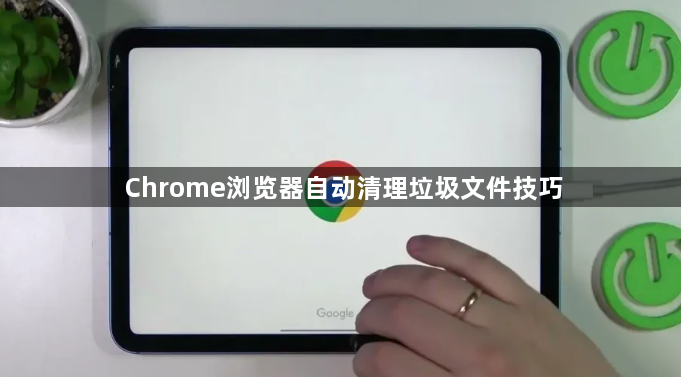详情介绍
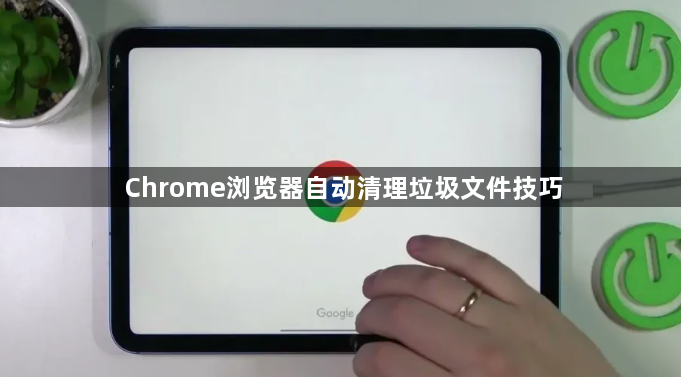
以下是Chrome浏览器自动清理垃圾文件技巧。
首先,Chrome浏览器内置了自动清理缓存和Cookie的功能。你可以通过设置来定期清理这些临时文件,以释放磁盘空间并提高浏览器性能。打开Chrome浏览器,点击右上角的菜单图标(三个点),选择“设置”。在设置页面中,找到“隐私和安全”部分,点击“清理浏览数据”。在弹出的窗口中,选择“缓存的图片和文件”以及“Cookie和其他网站数据”,然后点击“清除数据”按钮。
其次,你可以使用Chrome的任务管理器来结束占用资源过多的进程。按Shift+Esc键打开任务管理器,查看各个进程的CPU和内存使用情况。对于占用资源较多的进程,可以右键点击并选择“结束进程”。这将帮助释放系统资源,提高浏览器的响应速度。
然后,安装一些优化插件也可以帮助你自动清理垃圾文件。例如,OneTab可以将所有打开的标签页合并到一个窗口中,减少内存占用。另外,像The Great Suspender这样的插件可以自动暂停长时间未使用的标签页,防止它们占用过多的系统资源。
接着,你还可以通过调整Chrome的设置来减少垃圾文件的产生。在设置页面中,找到“高级”部分,取消勾选“继续运行后台应用当Google Chrome关闭时”选项。这将阻止浏览器在后台运行不必要的应用程序,从而减少缓存和临时文件的生成。
最后,定期重启Chrome浏览器也是一个有效的清理方法。长时间运行浏览器可能会导致内存泄漏和性能下降。通过定期重启浏览器,可以清除所有临时数据和进程,恢复浏览器的初始状态。